برنامج لإزالة ويندوز 10 من جهاز كمبيوتر محمول. أفضل البرامج لإزالة البرامج (uninstallers)
هناك عدة طرق. بادئ ذي بدء، إنه قياسي.
وفي "العشرة" يتم ذلك على النحو التالي:
- في القائمة ابدأ، انقر فوق يمينزر الفأرة ثم اختر "البرامج والميزات"
2. الآن حدد البرنامج الذي تريد إزالته من الكمبيوتر وانقر على "حذف".
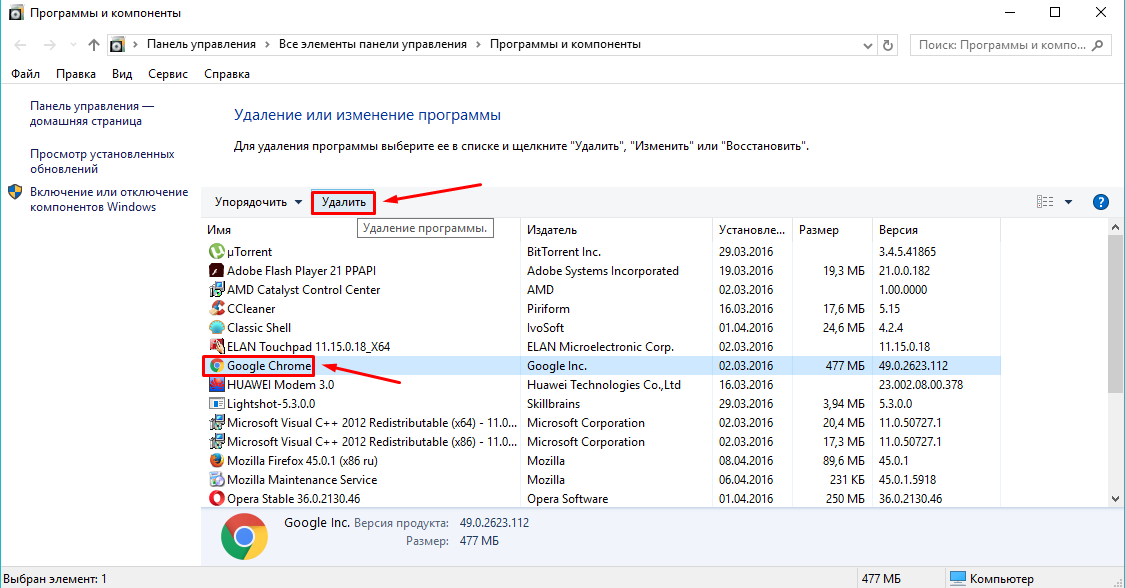
لا يزال هذا الحذف القياسيوبعد ذلك، الملفات والإدخالات غير الضرورية، المجلدات الفارغةوغيرها من الحطام الذي يتراكم بمرور الوقت ويسبب تشغيلًا غير مستقر للنظام.
لكن من الأفضل بالطبع التخلص منه الملفات غير الضروريةوإدخالات التسجيل بالتوازي مع إزالة البرنامج نفسه. كيف تفعل هذا؟ باستخدام أداة مريحة للغاية ومجانية أيضًا ريفو إلغاء التثبيت (رابط التحميل أدناه).
قم بإزالة البرامج بشكل كامل وكامل على نظام التشغيل Windows 10 باستخدام Revo Uninstaller
- قم بتشغيل ملف البرنامج الذي تم تنزيله وتثبيته. أثناء عملية التثبيت، كل شيء قياسي ولن نتطرق إلى هذا الأمر. بعد ذلك، قم بتشغيل Revo Uninstaller، وحدد البرنامج الذي تريد إزالته (في حالة أنه Skype في لقطة الشاشة)، وانقر فوق "حذف"، ثم أكد "نعم".
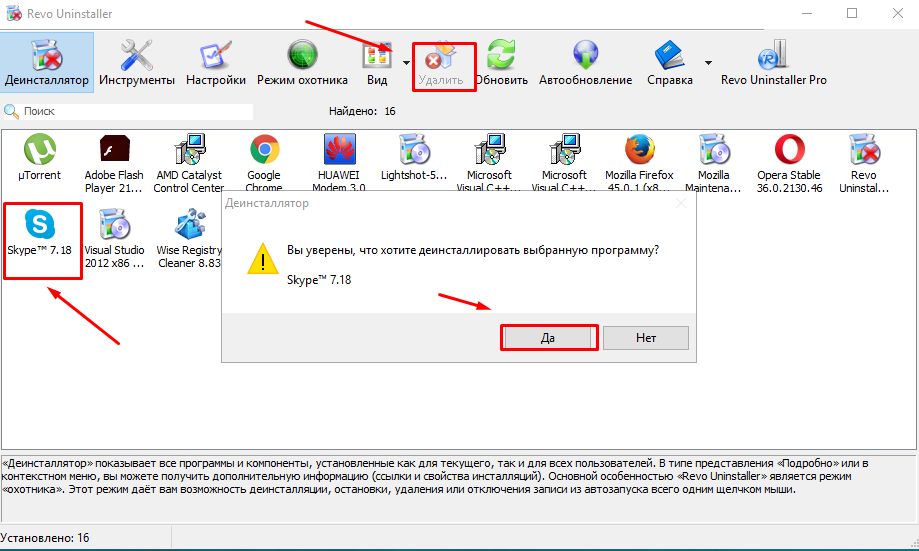
2. حدد وضع إلغاء التثبيت "متقدم".
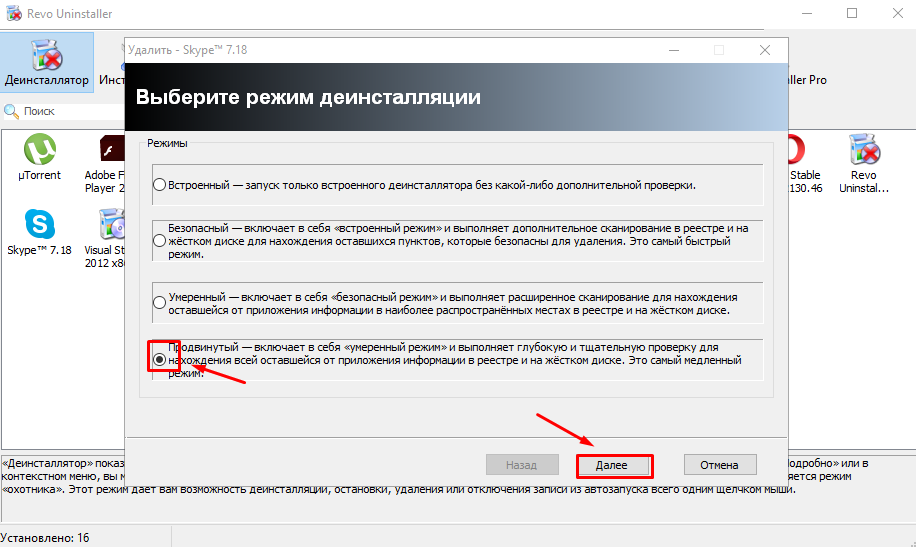
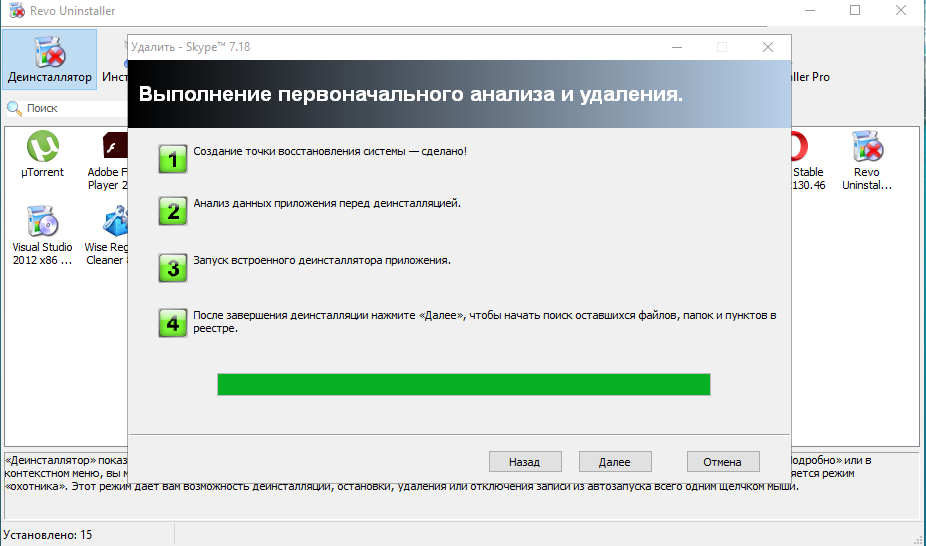
4. في النافذة الأولى التي تظهر أثناء عملية إلغاء التثبيت، تحتاج إلى حذف جميع الإدخالات المتبقية في السجل. للقيام بذلك، انقر فوق "تحديد الكل" و"حذف"، ثم تابع...
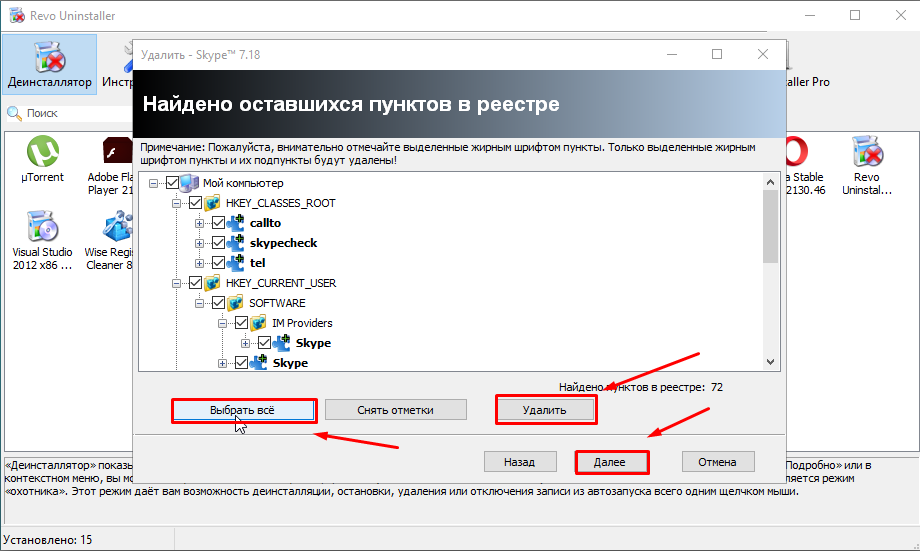
5. ستظهر نافذة جديدة وستحتاج فيها إلى حذف جميع الملفات والمجلدات المتبقية. كما في السابق - "تحديد الكل" - "حذف" - "التالي".
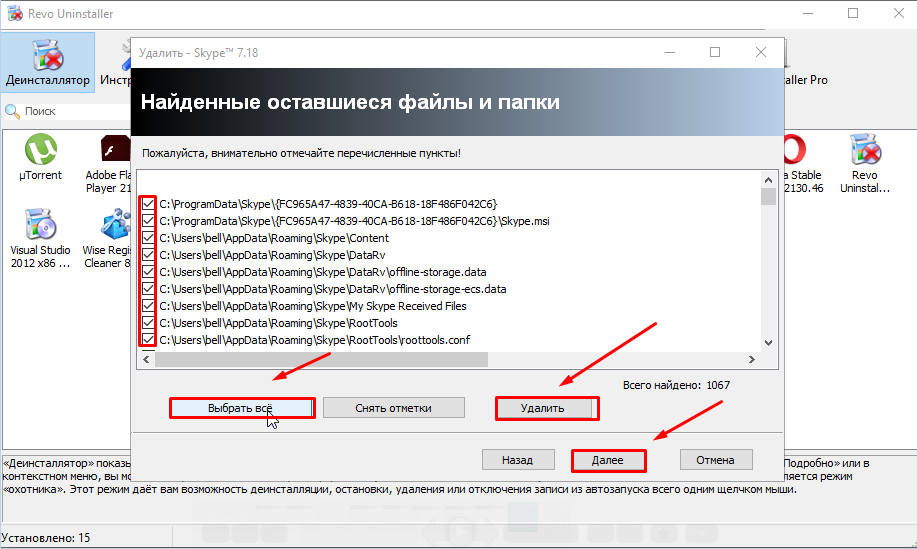
6. انتهيت!
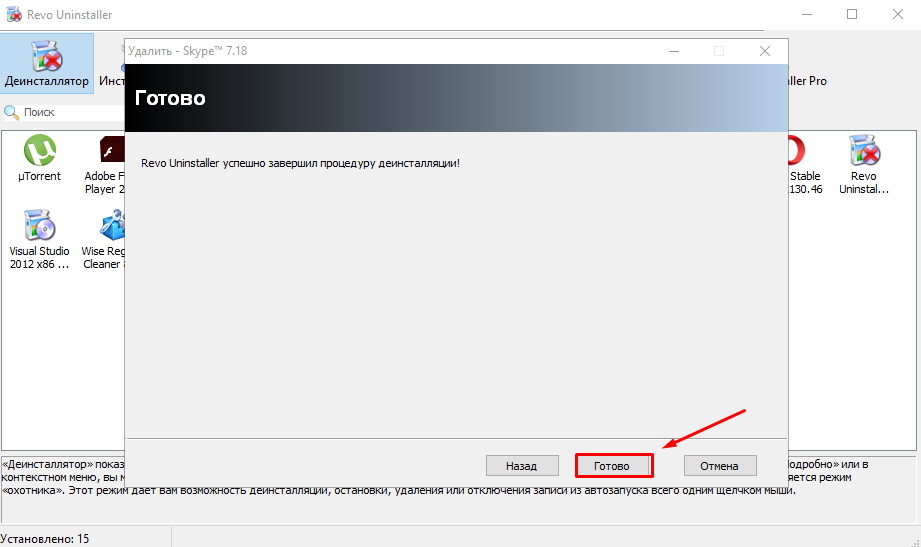
من أجل إجراء الإزالة الصحيحة البرامج غير الضروريةفي نظام التشغيل Windows 10، تم إصدار مطوري كل برنامج على حدة فائدة خاصة، والذي تم تثبيته مع التطبيق. ومع ذلك، إذا لم يكن لديك برنامج إلغاء التثبيت ولا تعرف كيفية إزالة تثبيت أحد البرامج في نظام التشغيل Windows 10، نقترح عليك التعرف على العديد من الطرق المفيدة.
التثبيت القياسي وإزالة البرامج
لتثبيت البرنامج على نظام التشغيل Windows 10، ما عليك سوى تنزيل ملف التثبيت وتشغيله على جهاز الكمبيوتر الخاص بك. بعد ذلك، اتبع المطالبات لإكمال التثبيت.
تتم عملية إزالة مكونات الكمبيوتر غير الضرورية بالطريقة التالية:
- انقر فوق "ابدأ" و"الإعدادات" وانتقل إلى قسم "النظام".
- في القائمة اليسرى، حدد "التطبيقات والميزات". سيتم فتح قائمة العرض البرامج المثبتةومكونات الكمبيوتر. حدد الكائن المراد حذفه وانقر فوق "حذف".
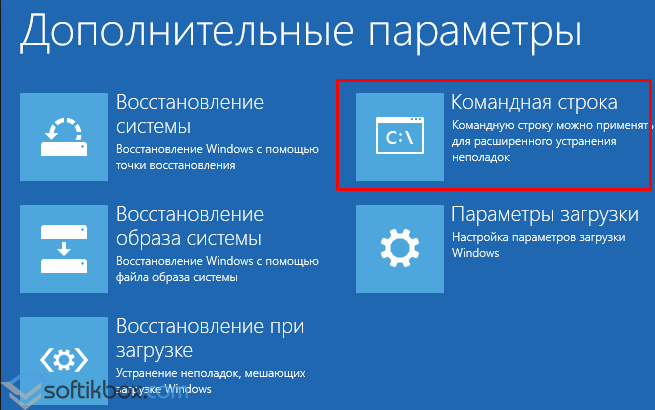
إذا لم يكن هذا القسم البرنامج المطلوب، انتقل إلى "لوحة التحكم" وانقر فوق "البرامج والميزات".

نقوم بإجراء الإزالة بالطريقة القياسية.
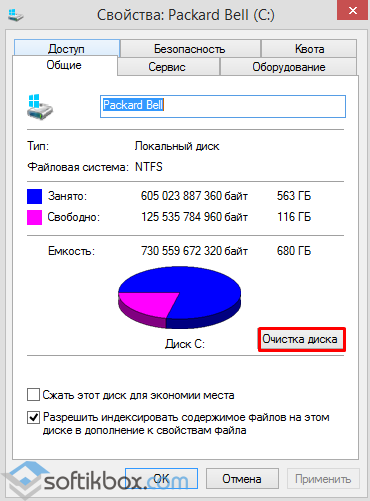
طريقة إلغاء تثبيت البرامج من خلال خط التشغيل
يمكن إلغاء تثبيت البرامج في نظام التشغيل Windows 10 من خلال سطر "تشغيل". للقيام بذلك، قم بالخطوات التالية:
- اضغط على "Win+R" وأدخل "appwiz.cpl".

- تفتح نافذة البرامج والميزات. حدد البرنامج وانقر على زر "إلغاء التثبيت".
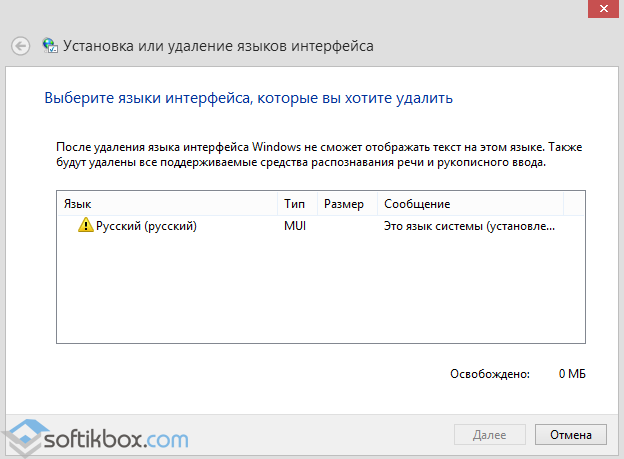
الإزالة عبر لوحة Metro Tiles
يمكن أيضًا إلغاء تثبيت تطبيقات الكمبيوتر من خلال مربعات Metro. للقيام بذلك، انقر بزر الماوس الأيمن على أيقونة البرنامج الموجودة على لوحة Metro وحدد "حذف".
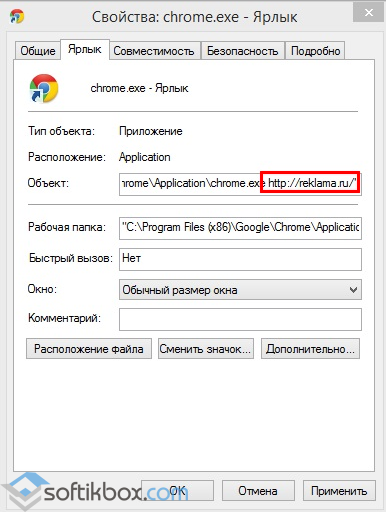
مع الاستخدام النشط نظام التشغيليتراكم باستمرار على القرص عدد كبيرالبرامج غير الضرورية. ومع ذلك، فإن معظمهم عمليا لا يستخدمون. لتحرير مساحة على قرص النظامعليك اللجوء إلى حذفها في نظام التشغيل Windows 10. هناك العديد من الخيارات حول كيفية القيام بذلك.
إلغاء تثبيت برامج Windows 10 من خلال قائمة ابدأ
الأكثر بطريقة بسيطةهو إزالة البرنامج من خلال قائمة ابدأ. للقيام بذلك، انتقل إلى القائمة "ابدأ"، وفتح "جميع التطبيقات". ثم انقر بزر الماوس الأيمن (RMB) على البرنامج غير الضروري وحدد "حذف"
بعد اتباع تعليمات برنامج إلغاء التثبيت، يمكن إزالة التطبيق بالكامل من القرص.
كيفية إزالة برنامج في نظام التشغيل Windows 10 من خلال لوحة التحكم
واحدة من أبسط و طرق مريحةفي أي إصدارات ويندوزيتم إلغاء التثبيت عبر لوحة التحكم. يوجد عنصر لوحة التحكم "إضافة أو إزالة البرامج" أو "البرامج والميزات" في نظام التشغيل Windows 10 في نفس المكان كما كان من قبل.
ستحتاج إلى فتح اللوحة بالنقر بزر الماوس الأيمن على زر "ابدأ" ثم تحديد عنصر القائمة المطلوب. إذا تم تعيين "الفئة" في حقل "العرض" في الجزء العلوي الأيمن، ففي قسم "البرامج" تحتاج إلى فتح "إلغاء تثبيت البرنامج". 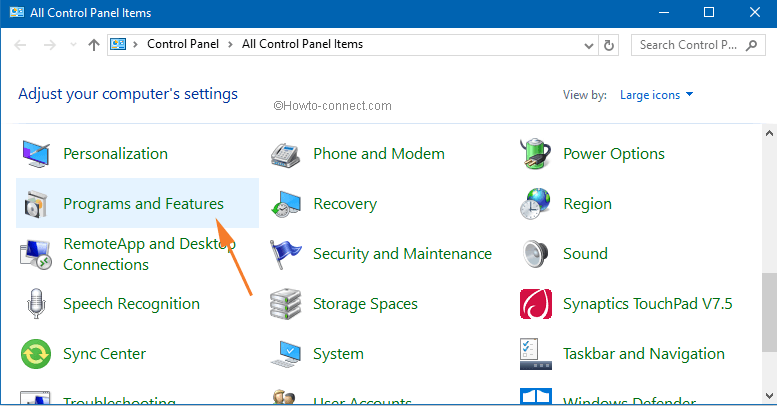
إذا تم تعيين حقل العرض على "الأيقونات"، فافتح عنصر "البرامج والميزات" للوصول إلى قائمة التطبيقات المثبتة على جهاز الكمبيوتر الخاص بك. 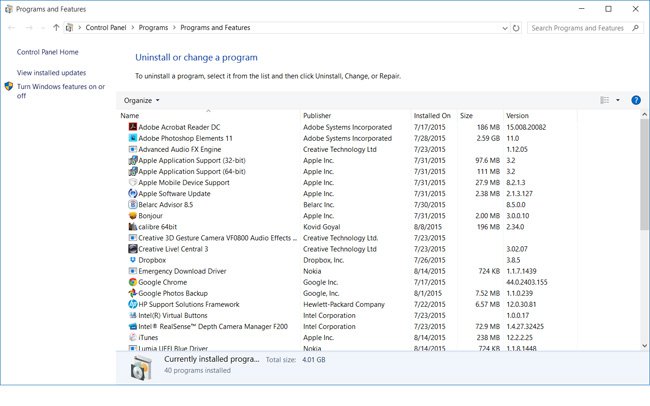
لحذف أي منها، ما عليك سوى تحديده في القائمة، والنقر فوق الزر "حذف" في القائمة الخط العلويونتيجة لذلك، سيتم إطلاق برنامج إلغاء التثبيت الذي قدمه مطور البرنامج، وعلى الأرجح ستتم إزالة التطبيق وجميع مكوناته من الكمبيوتر بشكل صحيح وكامل. 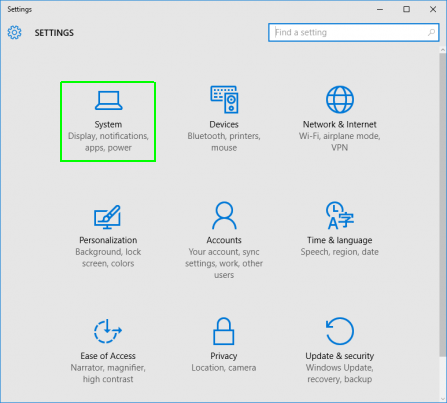
إلغاء تثبيت البرامج في نظام التشغيل Windows 10 من خلال الإعدادات
في نظام التشغيل الجديد، بالإضافة إلى لوحة التحكم، يمكنك استخدام تطبيق الإعدادات الجديد لتغيير الإعدادات. لفتحه، سوف تحتاج إلى النقر فوق الزر "ابدأ" وتحديد "الإعدادات". هذه الأداةيسمح لك بإزالة البرامج المثبتة على جهاز الكمبيوتر الخاص بك.
لإزالة البرامج غير الضرورية، ستحتاج إلى الانتقال إلى قسم "النظام"، ثم عنصر "التطبيقات والميزات". ثم حدد ما تريد حذفه من القائمة، ثم انقر فوق ما يناسبه 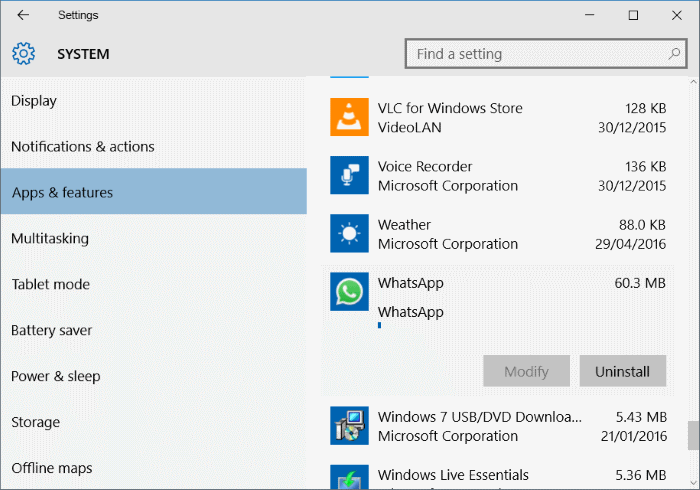 إذا كان البرنامج الذي تتم إزالته هو تطبيق متجر ويندوز 10، تحتاج فقط إلى تأكيد الحذف. إذا تم إلغاء تثبيت تطبيق كلاسيكي، فسيتم تشغيل برنامج إلغاء التثبيت الرسمي الخاص به.
إذا كان البرنامج الذي تتم إزالته هو تطبيق متجر ويندوز 10، تحتاج فقط إلى تأكيد الحذف. إذا تم إلغاء تثبيت تطبيق كلاسيكي، فسيتم تشغيل برنامج إلغاء التثبيت الرسمي الخاص به.
كيفية فتح البرامج والميزات بسرعة وسهولة
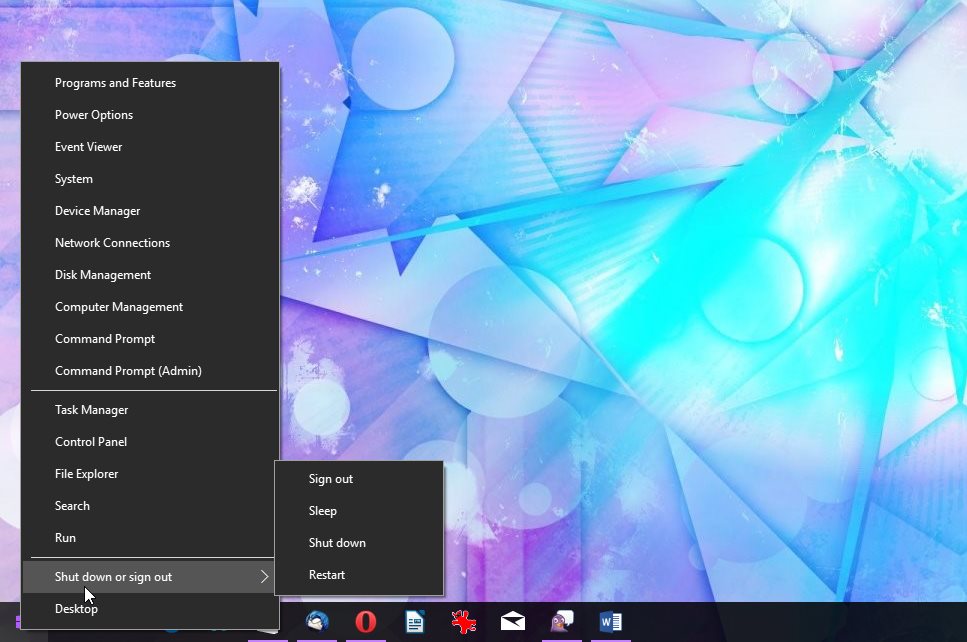
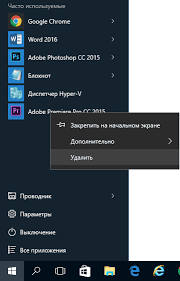
في الحالة الثانية، لن يتم حذف التطبيق، ولكن سيتم فتح قائمة بالبرامج المثبتة على الكمبيوتر، والتي يمكنك من خلالها إزالة أي عنصر.
إلغاء تثبيت البرامج باستخدام PowerShell
لإزالة المدمج في تطبيقات ويندوز 10 يستخدم الأداة المساعدة PowerShell.
في شريط البحث، ستحتاج إلى تشغيل "PowerShell" كمسؤول. 
في النافذة التي تفتح، أدخل الأمر "Get-AppxPackage | حدد الاسم، PackageFullName، حيث يوجد "PackageFullName". الاسم الكاملالتطبيقات.
بعد هذا سوف يظهر القائمة الكاملةالتطبيقات القياسية المثبتة. 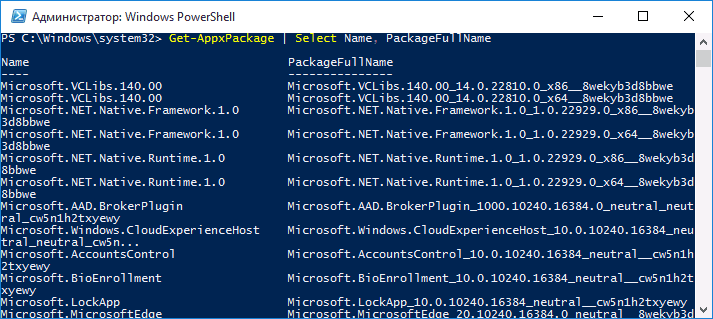
لبدء العملية، سوف تحتاج إلى إدخال الأمر "Get-AppxPackage PackageFullName | إزالة-AppxPackage".
لإزالة البرامج غير القابلة للتثبيت، يمكنك استخدام برامج خاصةعلى سبيل المثال، Revo Uninstaller، CCleaner.
قم بإلغاء التثبيت باستخدام Revo Uninstaller
يعرض هذا التطبيق قائمة بالبرامج المثبتة. يمكن لـ Revo Uninstaller إزالة البرنامج بالكامل، بما في ذلك الملفات الإضافية وإدخالات التسجيل التي غالبًا ما تبقى على الكمبيوتر بعد إلغاء التثبيت بالطريقة القياسية. سيكون Revo Uninstaller مفيدًا أيضًا إذا تعذر إلغاء تثبيت البرنامج.
لإزالة برنامج في نظام التشغيل Windows 10 باستخدام Revo Uninstaller، تحتاج إلى تحديد البرنامج في نافذة Revo Uninstaller والنقر على زر "Delete". 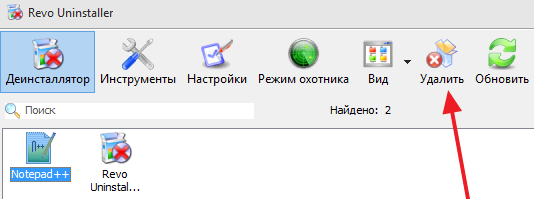
في نافذة تحذير الحذف، ما عليك سوى النقر على زر "نعم". 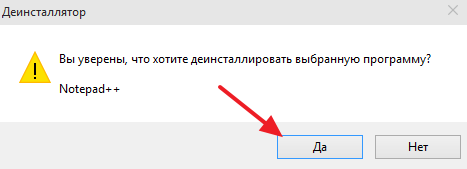
بعد ذلك، ستظهر نافذة لتحديد طريقة الإزالة. 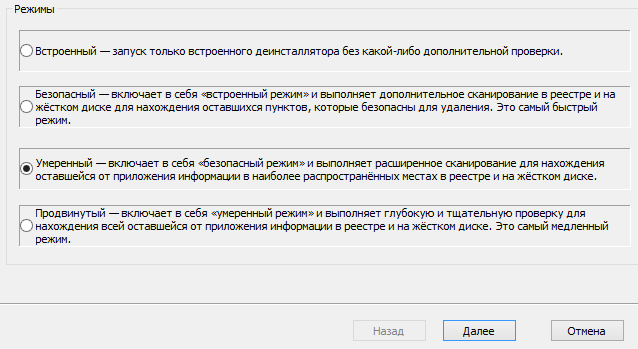
هناك أربع طرق:
- مدمج – الطريقة القياسيةإزالة البرامج؛
- آمن - مع البحث عن ملفات إضافية وإدخالات التسجيل؛
- معتدل - مع بحث متقدم عن ملفات إضافية وإدخالات التسجيل؛
- متقدم - مع البحث الأكثر شمولاً عن الملفات الإضافية وإدخالات التسجيل؛
بعد اختيار إحدى طرق الإزالة، برنامج ريفويبدأ برنامج إلغاء التثبيت في إلغاء التثبيت. 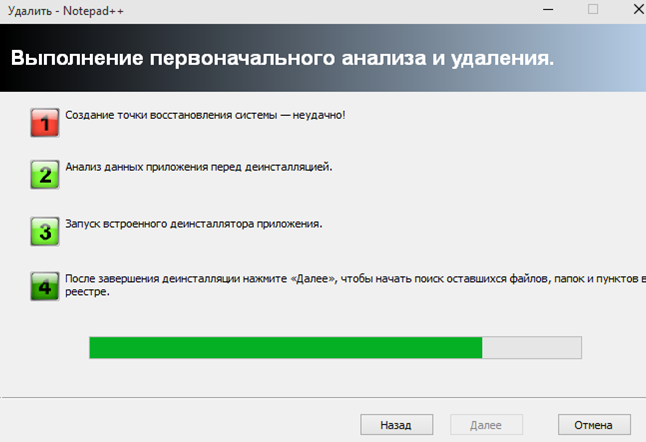
بعد تحليل النظام، سيتم تشغيل المثبت القياسي، والذي يمكنك من خلاله إزالة البرنامج. بعد اكتمال التثبيت، تحتاج إلى النقر فوق الزر "التالي" لحذف الملفات الإضافية وإدخالات التسجيل. سيطلب البرنامج تأكيدك قبل حذف هذه البيانات. 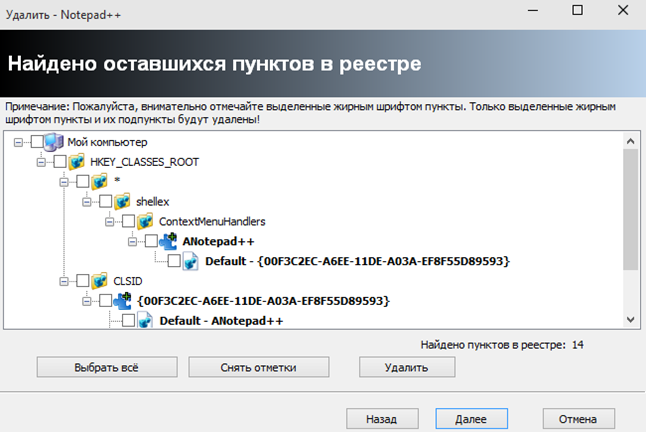
بعد إزالة الملفات الإضافية وإدخالات التسجيل، تكتمل عملية إلغاء تثبيت البرنامج.
إزالة البرامج غير الضرورية باستخدام CCleaner
يقوم تطبيق CCleaner بإزالة جميع التطبيقات المضمنة في نظام التشغيل Windows 10.
تحتاج أولاً إلى تنزيل CCleaner وتثبيته وتشغيله.
في النافذة التي تفتح، انتقل إلى قسم "الخدمات"، وحدد "إلغاء تثبيت البرامج".
سيتم فتح قائمة بالبرامج، حيث ستحتاج إلى تحديد البرامج التي لا تحتاج إليها، ثم انقر فوق "إلغاء التثبيت". 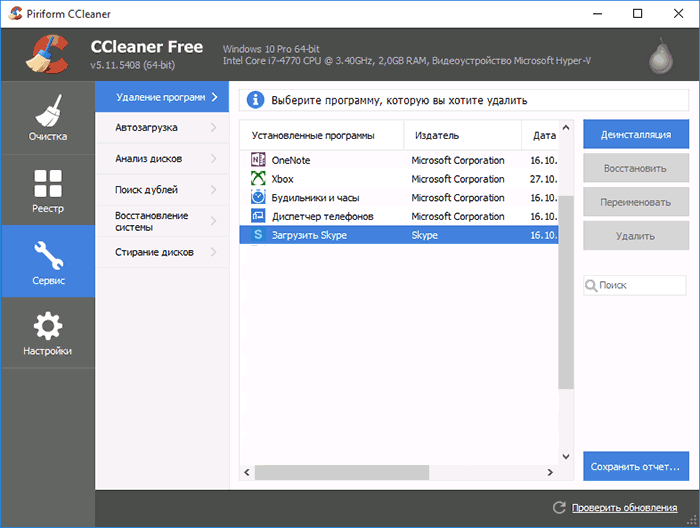
باستخدام هذه الطرق، يمكنك التخلص نهائيًا من البرامج غير الضرورية الموجودة على جهاز الكمبيوتر الخاص بك.
تعد برامج إلغاء التثبيت (برامج إزالة البرامج) جزءًا لا يتجزأ من عملية تحسين نظام التشغيل، حيث يمكنها تحرير موارد كبيرة لنظام التشغيل.
على عكس نظام إلغاء التثبيت القياسي، غالبًا ما تتمتع برامج إلغاء التثبيت بوظائف متقدمة. بجانب إزالة سهلةربما يبحثون عن بقايا الطعام البرامج عن بعد، ينتج الحذف القسري(في الحالات التي لا يمكن فيها إزالة البرنامج باستخدام الوسائل القياسية)، بالإضافة إلى عدد من الاحتمالات الأخرى.
فيما يلي أفضل برامج إلغاء التثبيت التي يمكنك تنزيلها على جهاز الكمبيوتر الخاص بك واستخدامها بدلاً من ذلك أداة قياسيةللحذف.
21/11/2017 انطون ماكسيموف
Wise Program Uninstaller هو أداة مساعدة لـ إزالة كاملةالبرامج والآثار التي تبقى لها بعد الإزالة العادية. الأداة سهلة الاستخدام للغاية ولا تتطلب معرفة إضافية لتشغيلها. وهو يعمل وفق السيناريو الكلاسيكي: أولاً يتم إجراء الحذف المنتظم، ومن ثم يتم البحث عن بقايا البرنامج وحذفها في النظام.
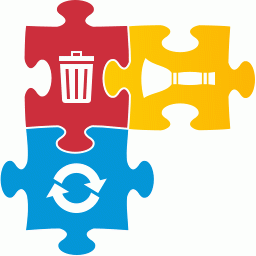
يعد Soft Organizer أداة مساعدة لإزالة (إلغاء تثبيت) البرامج غير الضرورية والبحث عن آثارها (بقاياها) التي تبقى بعد عملية الإزالة العادية. للقيام بذلك، تحتاج إلى تشغيل إزالة البرنامج من Soft Organizer. في هذه الحالة، تبدأ عملية البحث عن التتبع تلقائيًا بعد الحذف العادي.

08.11.2017، يفغيني زوب
نركز في عملنا على ما هو مجاني، وفي أغلب الأحيان على ما هو مفتوح برمجة. سنتحدث في هذا المنشور عن البرنامج المجاني Revo Uninstaller، ولكنه للأسف ليس مفتوح المصدر بعد. سيسمح لك هذا البرنامج بإلغاء تثبيت (إزالة) البرامج الأخرى المثبتة على جهاز الكمبيوتر الخاص بك بسهولة. يدعي المطور أن Revo Uninstaller سيكون قادرًا على إزالة البرنامج حتى إذا لم يتمكن Windows من إزالته من خلال لوحة التحكم (إضافة / إزالة البرامج). علاوة على ذلك، يعد Revo Uninstaller أقوى وأسرع بديل لأداة إلغاء تثبيت Windows القياسية.

11.08.2017 أنطون ماكسيموف
يعد Revo Uninstaller Pro أحد أكثر برامج إلغاء التثبيت فعالية الموجودة في السوق اليوم. يتضمن أدوات مثل التثبيت مع التتبع، ومدير بدء التشغيل، والعديد من الخيارات لتنظيف النظام من أنواع مختلفة من البيانات (البيانات غير الضرورية، والآثار، وما إلى ذلك)، ووظيفة حذف الملفات/المجلدات بشكل دائم، والحذف القسري وعدد من الآخرين.

27/10/2017 انطون ماكسيموف
أصبحت برامج إزالة البرامج الأخرى مثل IObit Uninstaller هي القاعدة في مؤخرا. ويرجع ذلك إلى حقيقة أنه بعد إلغاء تثبيت التطبيقات، غالبًا ما يكون هناك العديد من الملفات والمجلدات المتبقية على القرص والتي تظل معلقة كوزن ميت طوال فترة استخدام النظام بأكملها. وكلما زاد عدد البرامج التي يقوم المستخدم بتثبيتها وإزالتها على جهاز الكمبيوتر الخاص به، كلما زادت الآثار غير الضرورية المتبقية على النظام.
10/08/2017 انطون ماكسيموف
برنامج إلغاء التثبيت المطلق هو برنامج إلغاء تثبيت سهل الاستخدام يساعدك على إزالة البرامج غير الضرورية من جهاز الكمبيوتر الخاص بك. واجهة كلاسيكية بديهية، وعناصر تحكم ملائمة، وأقسام ملائمة لعرض البرامج النادرة الاستخدام فقط، أو البرامج الكبيرة، أو البرامج المثبتة حديثًا أو تحديثات Windows.
14/07/2017 ألكسندر شيخوف
ربما تكون على دراية بالموقف عندما يتبين فجأة أن هناك مساحة خالية قليلة جدًا على قرص النظام. أو لاحظت فجأة أن جهاز الكمبيوتر الخاص بك أصبح أبطأ بشكل ملحوظ مقارنة بالطريقة التي كان يعمل بها من قبل. وعندما اشتريت جهاز كمبيوتر محمولًا جديدًا، فمن المحتمل أنك شاهدت قائمة ضخمة من الإصدارات التجريبية المثبتة من البرامج التي من الواضح أنك لا تحتاج إليها. لحل جميع المشاكل المذكورة أعلاه، تحتاج فقط إلى إزالة كافة "غير المرغوب فيه" من النظام. ولكن كيف تعرف ما هي البرامج التي لا تحتاج إليها حقًا وما هي البرامج التي يجب تركها على الكمبيوتر؟ الجواب على هذا السؤال سوف يعطينا فائدة مجانيةهل يجب علي إزالته؟.

14/07/2017 انطون ماكسيموف
لا تقوم أداة إلغاء تثبيت البرنامج القياسية دائمًا بإزالة التطبيقات المثبتة على النظام بشكل كامل. تبقى بعض الملفات والسجلات هناك كوزن ثقيل. وهذا لا يسبب أضرارًا جسيمة لنظام التشغيل Windows حتى يتراكم الكثير من هذه البيانات. يمكن تقليل بقايا البرامج في شكل ملفات بشكل خطير مساحة القرصمما قد يؤثر لاحقًا على أداء النظام. لمنع حدوث ذلك، هناك العديد من التطبيقات لإزالة البرامج بالكامل.
أحد هذه البرامج يسمى GeekUninstaller وهو مصمم لإزالة البرامج غير الضرورية ومن ثم البحث عن آثار هذه البرامج وإزالتها على الكمبيوتر. واجهة الأداة زاهدة وبسيطة للغاية. كل ما عليك فعله هو تحديد التطبيق والنقر على زر "حذف".

29/06/2017 انطون ماكسيموف
Total Uninstall هي أداة مساعدة لإزالة البرامج غير الضرورية مع وظيفة تتبع تثبيت البرامج الجديدة ودعم تطبيقات Windows الحديثة (من المتجر متجر مايكروسوفت)، وظيفة لتنظيف النظام من الملفات المؤقتة وغيرها من الملفات غير الضرورية، بالإضافة إلى مدير بدء التشغيل.









